Klar til at forsvinde fra verden instagram ? Vil du gerne vide Hvordan sletter man sin konto? Du behøver ikke lede længere, du er kommet til den rigtige guide!
Her kan du læse om alle de skridt, du skal tage for at Slet din Instagram-konto uigenkaldeligt!
Ved slutningen af denne artikel vil du være i stand til at :
- Slet en Instagram-konto på mobil (Android og iPhone),
- Slet en Instagram-konto på PC,
- Sletning af en Instagram-konto uden adgangskode (som man ikke har adgang til),
- Deaktiver en Instagram-konto midlertidigt,
- Og som en bonus kan du opdage Ofte stillede spørgsmål som brugerne tænker på, når de vil slette en Instagram-konto!
Hvordan sletter jeg en Instagram-konto permanent?
1. På iPhone
For at opnå dette skal du :
- Login til den konto, der skal slettes,
- Har den adgangskode af det.
Sådan sletter du din Instagram-konto fra mobilappen:
- Møde den instagram og klik på din profil,
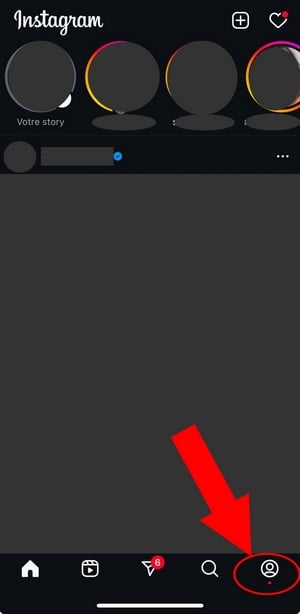
- Tryk på knappen menu øverst til højre,

- tryk Kontoområdeog så videre Personlig information,
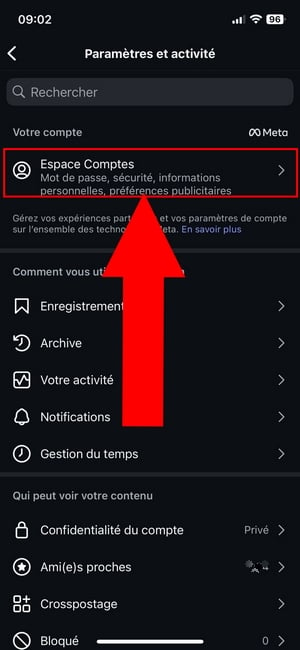

- Klik på Ejerskab og kontrol af kontoog så videre Deaktivering eller sletning,

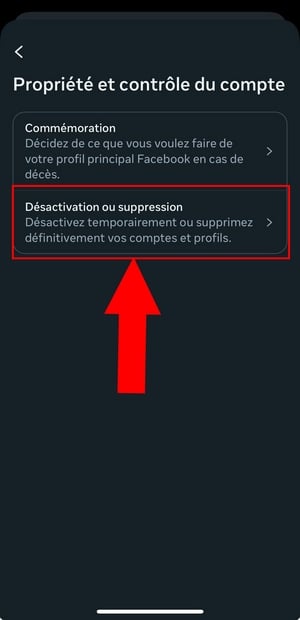
- Vælg profil som du ønsker at slette,
- tryk Slet konto og endelig på Blive ved for at slette din Instagram-konto permanent.
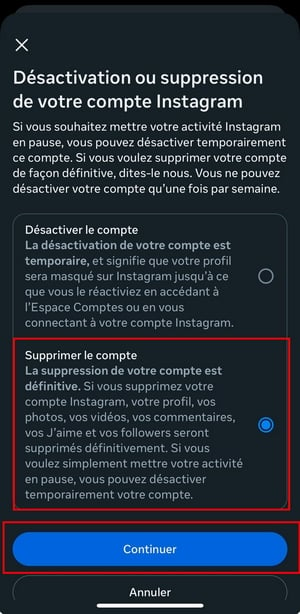
- Vælg derefter grund som du ønsker at Slet din Instagram-konto og derefter Fortsæt.
- Og endelig skal du Indtast din adgangskode for at bekræfte sletningen.
2. På Android
- Opret forbindelse til din instagram konto,
- Gå til din Instagram-profil eller på dit profilbillede nederst til højre for at få adgang til din profil,
- Tryk på menuen med flere indstillinger øverst til højre på skærmen.,
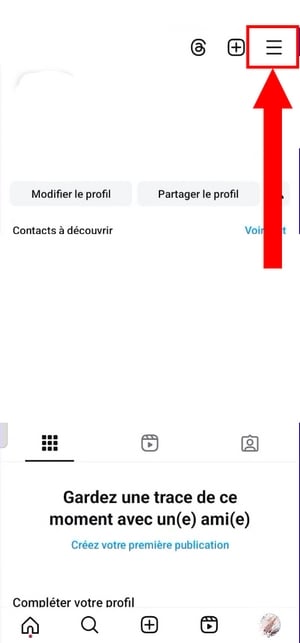
- Klik på Kontoområdeog så videre Personlig information.

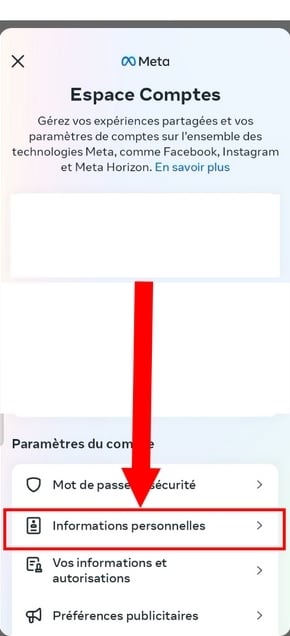
- tryk Ejerskab og kontrol af kontoog så videre Deaktivering og fjernelse.

- Vælg den konto, du ønsker at deaktivere permanent (Instagram/Facebook-konto),
- tryk Slet kontoog så videre Blive ved,
- Og til sidst skal du udfylde din adgangskode for at udføre denne handling!
2. Hvordan sletter jeg en Instagram-konto på min pc?
Nu hvor du ved, hvordan Sletning af en Instagram-konto på mobilenUndrer du dig over, hvordan man gør det på nettet?
Her er de trin, du skal følge:
- Møde den din kontoKlik derefter på 3 vandrette linjer nederst til venstre på skærmen for at få vist indstillingerne,
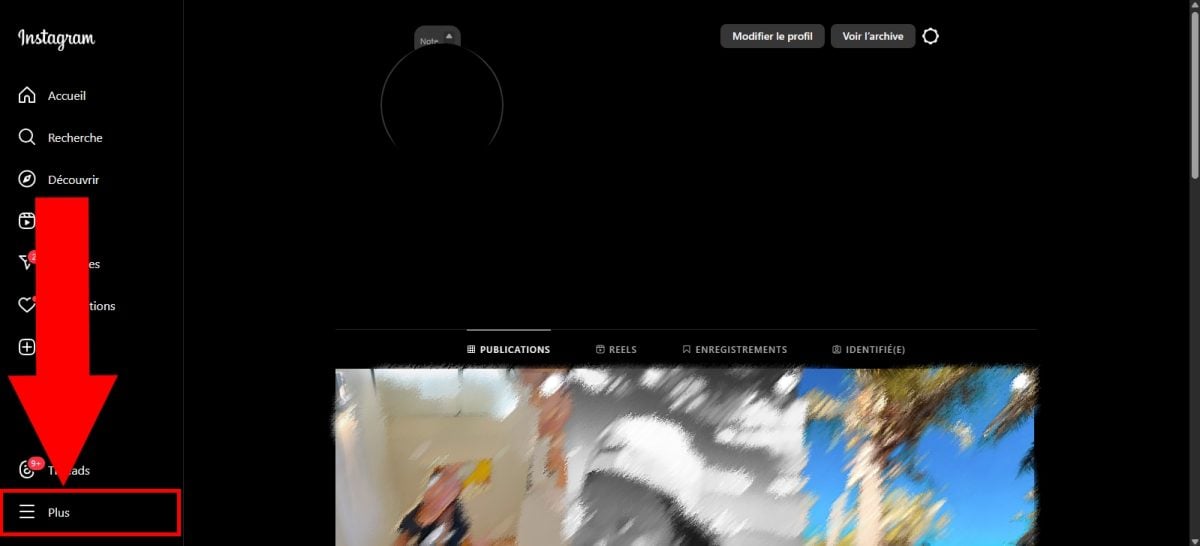
- Når du er på Kontoområde, Klik på Personlig information og så videre Ejerskab og kontrol af konto,
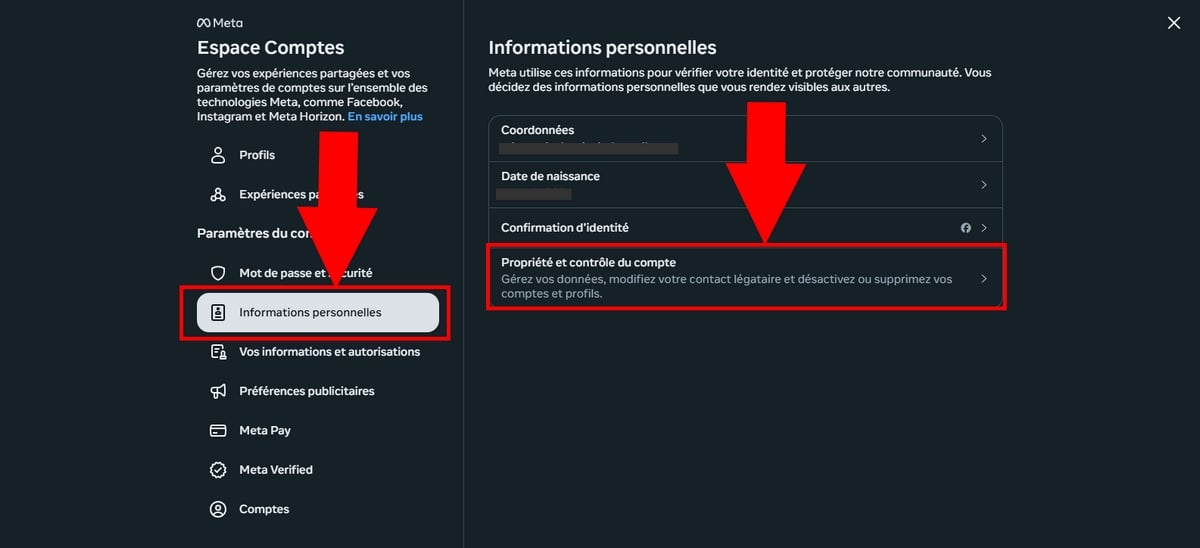
- Vælg indstillingen Deaktivering eller sletning,
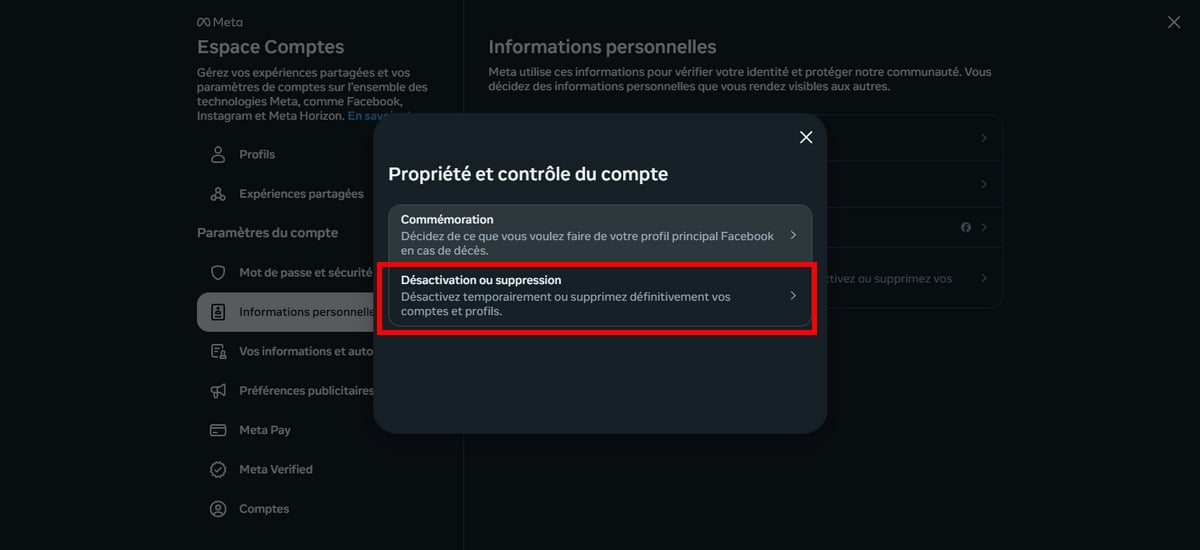
- Vælg profil som du ønsker at slette,
- Og tryk til sidst på Slet konto og bekræft derefter handlingen ved at klikke på Blive ved.

- Når du klikker på Blive ved, åbner et nyt vindue, hvor du skal indtaste din adgangskode for at bekræfte denne handling!
Bonus: Tip, før du sletter din konto!
Før du sletter din konto, anbefaler vi, at du Forbind til din konto og download en kopi af dine oplysningersåsom dine fotos og opslag. Instagram giver dig mulighed for at Upload dine Instagram-data på din enhed.
Du kan derfor vælge mediet, datoen og de oplysninger, du vil beholde. For at anmode om en sikkerhedskopi af dine data på Instagram :
- Gå til : Din aktivitet ⇒ Download dine oplysninger ⇒ Anmod om en download. Du finder alle de trin, du skal bruge for at downloade dine Instagram-data, i denne artikel på Instagram-kurv.
Hvordan deaktiverer jeg min Instagram-konto?
Til Deaktiver din Instagram-konto, skal du gennemgå alle trinene i denne artikel, indtil du kommer til den side, hvor du kan vælge mellem sletning af kontoen hvor er deaktivere, uanset om du har en iPhone, Android eller en pc.
Når du er i denne menu, er det meget nemt! Du skal bare vælge indstillingen Deaktiver konto i stedet for Slet konto.

Sådan vises denne indstilling på mobilen:

Og ligesom når du sletter din konto, skal du selvfølgelig Indtast din adgangskode for at bekræfte denne tilgang.
Ofte stillede spørgsmål
Er det muligt at slette en Instagram-konto uden en adgangskode?
Uanset hvilket apparat du bruger, iPhone, Android eller PC, kan du kan ikke slette en Instagram-konto, medmindre du har adgangskoden til den pågældende konto samt kontooplysningerne.
Så hvis du har glemt din adgangskode, skal du Nulstil den for at få adgang til og slette din konto. Af sikkerhedsmæssige årsager kan Instagram ikke slette en konto for dig, uden adgangskode.
Sletning af en konto VS deaktivering af en konto: hvad er forskellene?
Hvis du vil stoppe med at bruge tid på instagram permanent, er den bedste løsning at slette din Instagram-konto! Men hvis du gerne vil gemme sig midlertidigt din konto og sætte den på pause, ville det være bedst at deaktivere din konto!
For at opsummere forskellene mellem Slet og Deaktiver en Instagram-kontoHer er en tabel, der kan hjælpe dig:
| 📖 Information | ⛔ Slet en Instagram-konto | 🔕 Deaktiver en Instagram-konto |
|---|---|---|
| Insta-konto og data | Permanent slettet | Midlertidigt skjult |
| Gendannelse af data | Muligt, men ikke længere end 30 dage | Muligt til enhver tid |
| Genoprettelse af konto | Ja, men du må ikke overskride 30 dage efter sletningen af kontoen. | Ja, du skal bare logge ind på din konto igen med dit brugernavn og din adgangskode. |
| Konsekvenser | Oplysninger om din profil, dine fotos, videoer, kommentarer, videoer, dine reaktioner og dine seneste instagram følgereosv. er permanent slettet. | Oplysninger om din profil, fotos, videoer, kommentarer, feedback og abonnementer er midlertidigt skjult indtil du genaktiverer din konto. |
Betyder sletning af min Instagram-konto, at jeg sletter min metakonto?
Nej. Sletning af en meta medfører ikke ophævelse dine andre metakonti.
Så hvis du har valgte kun din Instagram-profil Når du sletter din Instagram-konto, er det kun din Instagram-konto, der bliver slettet.
Hvordan genaktiverer jeg min Instagram-konto?
a) Sletning :
Hvis du har slettet din Instagram-konto permanent, kan du har en måned til rådighed (dvs. 30 dage) til at genaktivere den igen. Efter denne periode vil du ikke længere kunne gendanne dine data.
For at genaktivere den skal du bare Log ind på din konto ved hjælp af dine sædvanlige login-oplysninger.
Bemærk dog, at hvis din konto er blevet slettet på grund af en overtrædelse af Fællesskabets regler, kan det være, at du ikke kan registrere dig igen med det samme brugernavn.
b) Deaktivering
Hvis du har besluttet at deaktivere din Instagram-konto midlertidigt, skal du blot genoprette forbindelsen til det sociale netværk når som helst for at genaktivere den.
Jeg kan ikke slette min Instagram-konto: Hvad skal jeg gøre?
På Instagram skal du være ejer af kontoen for at slette den.
Som et resultat, når forbundet med kontoen På Instagram skal du indtaste din adgangskode igen for at bekræfte, at den er blevet slettet eller deaktiveret!
Kan jeg slette min konto uden en adgangskode?
Nix. Du skal have adgangskode af kontoen for at kunne slette den.
Kan jeg slette en anden Instagram-konto?
Som nævnt ovenfor, for at slette en Instagram-kontoDu skal logge ind på din konto:
At gøre dette :
- Klik på dit Instagram-brugernavn for at få adgang til din profil.,
- Tryk derefter på tre små punkter ved siden af “Rediger profil”,
- I rullemenuen skal du vælge “Log ud” for at logge ud af den aktuelle konto.,
- Når forbindelsen er afbrudt, kan du genoprette forbindelsen til den konto, du ønsker at slette, ved at indtaste dit brugernavn og din adgangskode.,
- Følg den tidligere instruktioner for at komme til siden “Slet din konto“, vælg derefter en af de foreslåede årsager og indtast din adgangskode igen for at slette den endeligt.
Ved at følge disse trin kan du slette en anden Instagram-konto som du har adgang til og de nødvendige rettigheder. Sørg for, at du er logget ind på det rigtige konto, før du sletter det, da denne handling ikke kan fortrydes!
Hvor lang tid tager det at slette en Instagram-konto?
En Instagram-konto slettes ikke med det samme. Man skal vente mellem 30 dage (nogle gange endda 90 dage) efter anmodningen om sletning, så den forsvinder for altid.
Efter denne periode vil den og alle dine oplysninger blive slettet permanent, og du vil ikke længere kunne hente dem.
Derfor :
- Indholdet af din konto forbliver underlagt brugsbetingelserne og ved Instagram's fortrolighedspolitikDen vil ikke være tilgængelig for andre brugere af platformen.
- Og da sletningsprocessen kan strække sig over længere tid op til 90 dage, Kopier af dit indhold kan opbevares efter denne periode i sikkerhedskopieringssystemet og bruges til at gendanne dine data i tilfælde af tab, uheld eller softwarefejl.
- Instagram forbeholder sig også ret til at opbevaring af dine oplysninger af juridiske årsager, i tilfælde af overtrædelse af de generelle vilkår og betingelser eller til risikoforebyggende foranstaltninger i overensstemmelse med privatlivspolitikken.
Hvis du er sikker på, at du vil slette din Instagram-konto permanent, skal du have gemte vigtige oplysninger på forhånd, da der ikke er nogen mulighed for at gendanne dem, når kontoen først er slettet.
Afslutningsvis :
- Sådan sletter du en Instagram-konto :
Gå til Kontoområde ⇒ Personlige oplysninger ⇒ Ejerskab og kontrol af konto ⇒ Deaktivering eller sletning ⇒. Slet konto og vælg grunden til, at du vil slette den, og til sidst Indtast din adgangskode for at bekræfte denne handling!
- Sådan deaktiverer du en Instagram-konto :
Følg de samme trin for at deaktivere en Instagram-konto, MEN vælg Deaktiver konto I stedet for at slette kontoen skal du, efter at have valgt den profil, der skal deaktiveres på Instagram, lige efter indstillingen Ejerskab og kontrol af konto.
- At slette og deaktivere en konto er ikke det samme:
At slette og deaktivere en Instagram-konto er ikke det samme. Den første mulighed er endelig, og derfor anbefales det at tage sig tid til at overveje denne beslutning, da den vil have en varig indvirkning på din tilstedeværelse og aktivitet på platformen. Det andet er dog midlertidig.
Men i alle tilfælde skal du har adgangskoden for at kunne udføre disse handlinger!






